Convertisseurs AVI en DVD - 7 meilleures méthodes pour graver des vidéos AVI sur DVD sur PC et Mac
Si vous avez déjà téléchargé certains films AVI en ligne, comment pouvez-vous convertir AVI en DVD en tant que sauvegarde ou visualiser les films sur votre téléviseur avec un lecteur DVD ?
Comme les fichiers AVI sont de nature moins compressée et prennent beaucoup de place sur votre ordinateur, vous pouvez désencombrer votre ordinateur et libérer plus d'espace pour les nouveaux fichiers lorsque vous graver des vidéos AVI sur un DVD standard. En savoir plus sur les 7 meilleures méthodes en détail et choisir celle souhaitée en fonction de vos besoins.
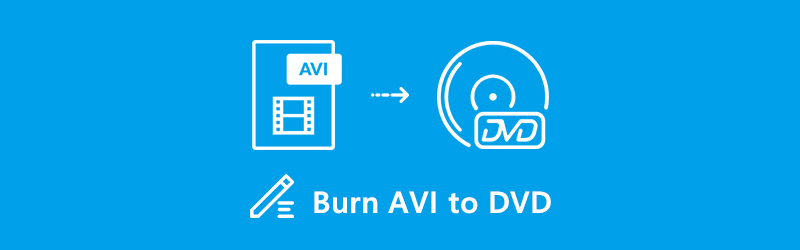
- Partie 1: Le meilleur convertisseur AVI en DVD pour graver un disque DVD standard
- Partie 2: Top 3 des convertisseurs AVI en DVD pour Windows
- Partie 3: 3 meilleurs convertisseurs AVI en DVD pour Mac
- Partie 4: FAQ sur la gravure AVI sur DVD avec facilité
Partie 1: Le meilleur convertisseur AVI en DVD pour graver un disque DVD standard
Vidmore DVD Créateur est un graveur AVI vers DVD polyvalent pour convertir n'importe quelle vidéo en DVD ou disque Blu-ray/ISO/dossier. Il fournit également l'éditeur vidéo intégré pour éditer la vidéo, ajuster les effets et ajouter une piste de filigrane/sous-titre/audio. De plus, vous pouvez également personnaliser le DVD avec des modèles de menu gratuits et des outils puissants pour graver un DVD satisfaisant.
- Graver des vidéos AVI sur DVD ou disque Blu-ray/ISO/ dossier en quelques clics.
- Modifier la vidéo DVD avec l'éditeur vidéo intégré avant de graver sur DVD.
- Personnaliser les menus du DVD avec le cadre de menu, les styles de bouton, le texte, etc.
- Modifier la qualité vidéo du DVD, la norme TV, la vitesse de gravure et plus encore.
Étape 1: Téléchargez et installez le convertisseur AVI en DVD, lancez le programme et sélectionnez l'option Disque DVD. Insérez un DVD vierge dans le lecteur de DVD et cliquez sur Ajouter Fichier(s) Média pour importer les fichiers AVI. Après cela, vous pouvez cliquer sur le bouton Suivant pour continuer.
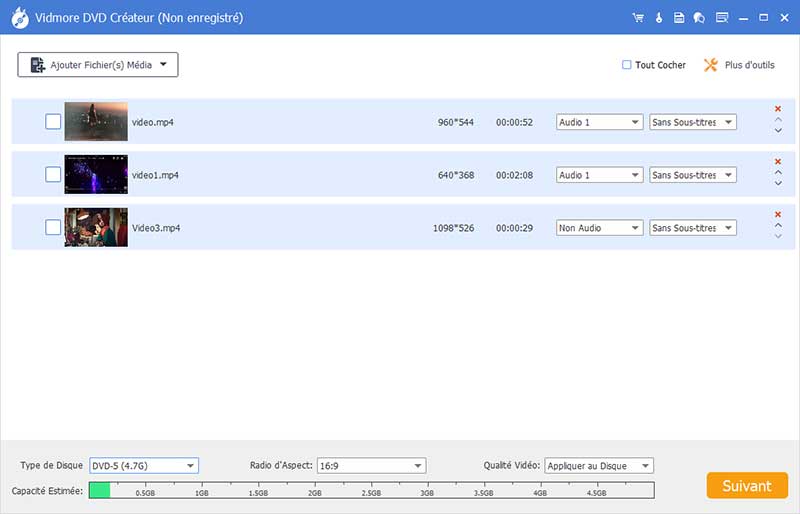
Étape 2: Pour modifier davantage les fichiers AVI, vous pouvez cliquer sur le bouton Plus d'outils, qui fournit Outils Vidéo et Outils Chapitre. Vous pouvez éditer les vidéos et les fichiers audio, choisir les sous-titres et les chapitres, couper les vidéos et définir la vignette du disque DVD.
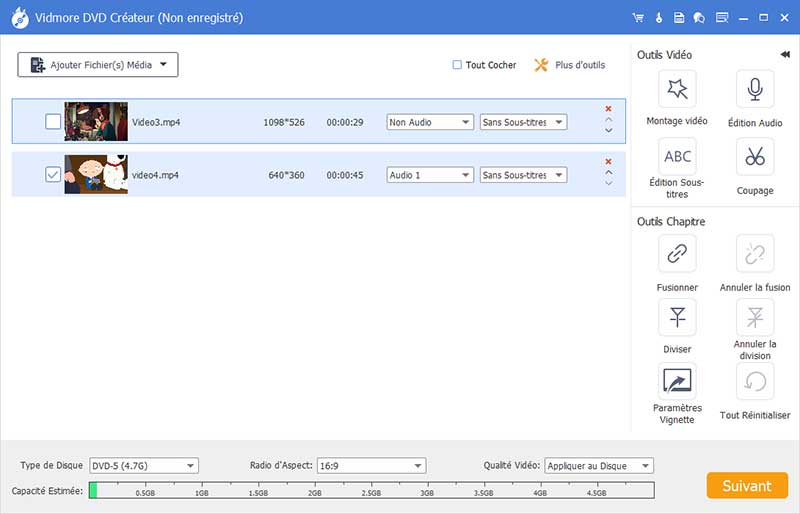
Étape 3: Accédez au Modèle Menu dans le menu de droite et sélectionnez un modèle de préréglage préféré. Bien sûr, vous pouvez également choisir l'option Modèle Personnalisé et un design avec photos, musique et fond.
Si vous ne voulez pas de menu DVD, vous pouvez simplement cocher l'option Sans Menu.
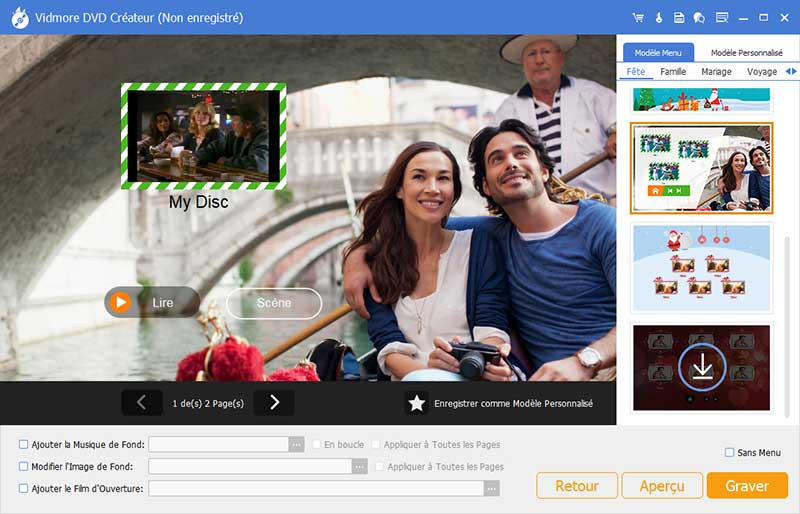
Étape 4: Après cela, vous pouvez cliquer sur le bouton Graver. Vous pouvez choisir le Graver sur le Disque DVD , sélectionnez l'option NTSC pour un standard TV et même mode de lecture.
Après cela, vous pouvez cliquer sur le Commencer pour lancer la gravure AVI sur un DVD standard à une vitesse rapide.
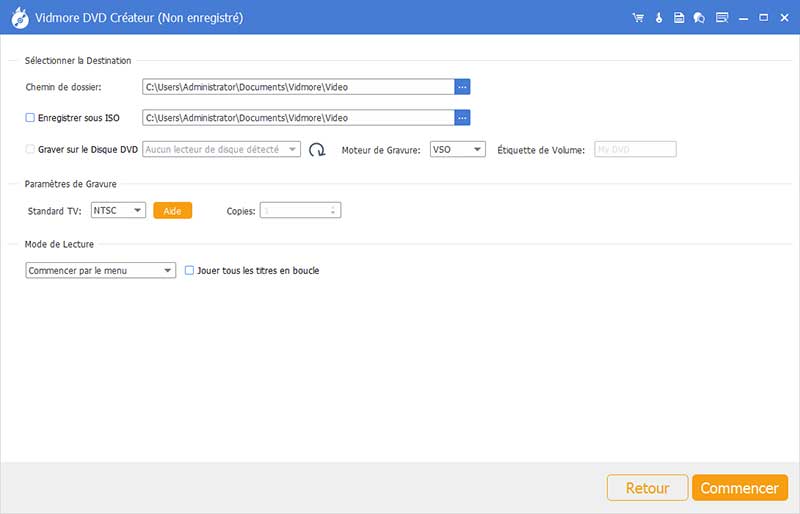
Vous pouvez également être intéressé par convertir MP4 en AVI et convertir WLMP en AVI.
Partie 2: Top 3 des convertisseurs AVI en DVD pour Windows
Top 1: DVDStyler
DVDStyler est un convertisseur AVI vers DVD souhaité sur Windows 10/8/7 pour graver des disques DVD à partir de presque toutes les vidéos. Il vous permet également de créer des menus DVD et même de personnaliser l'arrière-plan, les boutons, l'audio, le texte et plus encore.
Avantages
- Personnaliser la norme TV, les types de DVD et les proportions pour la gravure de DVD.
- Fournir des dizaines de modèles de menus ou même une personnalisation pour en créer un.
- A un graveur de DVD autonome intégré qui brûle le dossier DVD et VOB.
- Prise en charge de la commande glisser-déposer, vitesse relativement rapide et bonne qualité.
Les inconvénients
- Impossible d'ajouter une piste sonore personnalisée aux vidéos de sortie sur le disque DVD.
- L'interface semble obsolète et manque d'encodage à 2 passes.
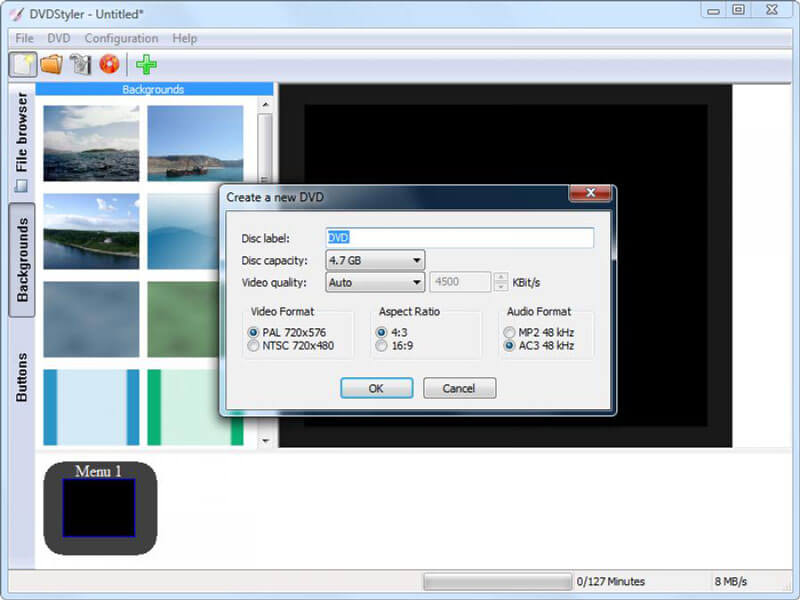
Top 2: DeVeDe
DeVeDe est un graveur AVI vers DVD polyvalent car il est assez léger. Il peut également être utilisé pour créer les CD vidéo, Super Video CDS, China Video Discs et fichiers multimédias Divx et MPEG-4 souhaités.
Avantages
- Fournir des options personnalisées intégrées complètes pour graver des fichiers AVI sur DVD.
- Modifier le rapport hauteur/largeur, la fréquence d'images, la norme TV et bien d'autres paramètres.
- Personnaliser et ajouter un menu DVD avec fond, musique, position, etc.
- Prendre en charge des tailles comprises entre 1,4 gigaoctet et 8 gigaoctets de CD et DVD.
Les inconvénients
- Il n'apporte pas toutes les fonctionnalités dont il a besoin du référentiel est un glisser.
- Il n'y a pas de fonction d'édition vidéo pour éditer ou améliorer le fichier AVI facilement.
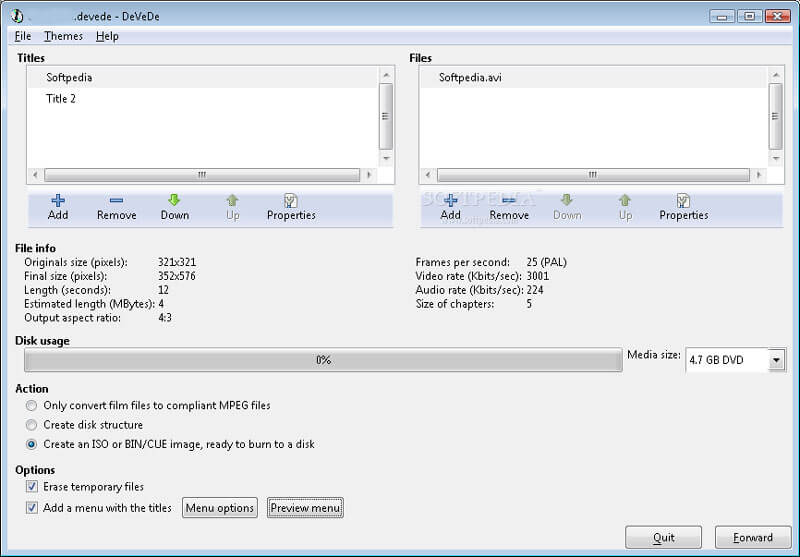
Top 3: Convertisseur vidéo Freemake
Freemake Video Converter est plus qu'un fabricant de DVD, mais aussi un convertisseur vidéo populaire. Vous pouvez toujours convertir AVI en DVD sur PC. De plus, le convertisseur AVI en DVD est gratuit à utiliser avec certaines limites.
Avantages
- Graver AVI sur DVD et créez directement un disque lisible pour n'importe quel lecteur DVD.
- Offrir des outils de montage vidéo de base, tels que tourner, couper, fusionner, couper et plus encore.
- Télécharger et modifier des clips.
- Télécharger des sous-titres sur Internet et ajoutez les fichiers à vos disques DVD.
Les inconvénients
- La conversion de la vidéo AVI en DVD prend beaucoup de temps.
- Il a une ancienne interface utilisateur datée qui n'a pas été mise à jour depuis 2017.
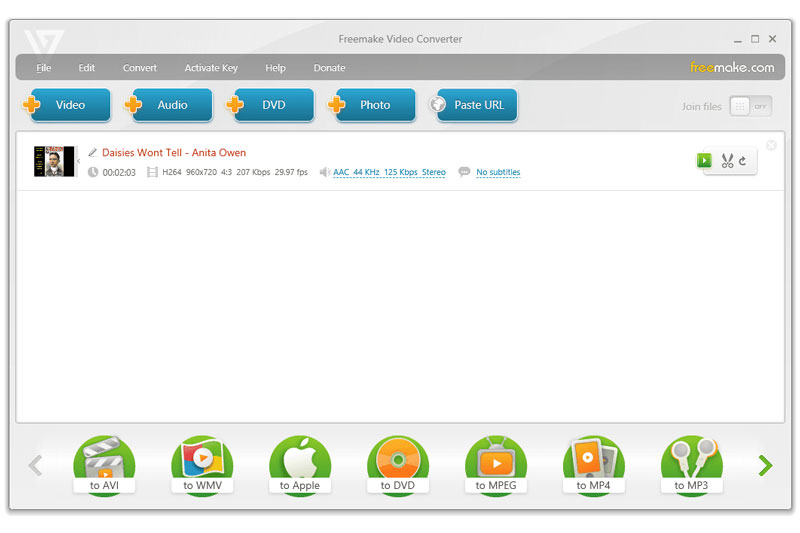
Partie 3: 3 meilleurs convertisseurs AVI en DVD pour Mac
Top 1: ExpressBurn
ExpressBurn est un convertisseur AVI en DVD pour Mac et Windows. Il propose à la fois une édition gratuite et une édition plus pour répondre aux besoins de différentes finalités. Pour les débutants, la version gratuite suffit pour convertir des fichiers AVI en DVD vidéo.
Avantages
- Graver gratuitement des vidéos AVI et d'autres vidéos sur un disque DVD standard sur Mac.
- Vous permet de créer des images ISO avec AVI que vous pourrez graver sur DVD plus tard.
- Prendre en charge tous les disques DVD et CD, y compris le CD audio et le CD amorçable.
Les inconvénients
- Les fonctionnalités avancées de personnalisation ne sont disponibles que dans Plus.
- Il prend un grand stockage CPU et peut ralentir votre MacBook.
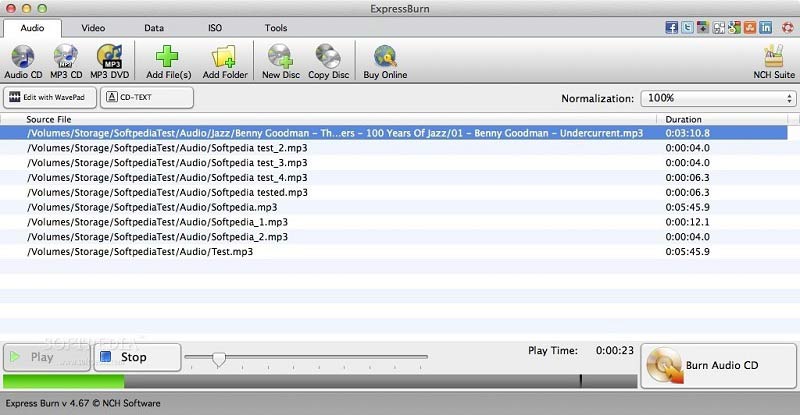
Top 2: Disco
Disco est un convertisseur AVI vers DVD compact pour Mac. Il peut effectuer la gravure de disque de base pour les utilisateurs Mac. De plus, vous pouvez profiter de l'étendue des disques DVD, de l'indexation, de la prise en charge de sessions complètes et plus encore.
Avantages
- Il s'agit d'un simple graveur AVI vers DVD capable de créer gratuitement des disques DVD.
- Créer des DVD vidéo lisibles sur Mac pour tout lecteur de DVD en quelques clics.
- Prise en charge AVI, MOV, MP4 et bien d'autres formats vidéo et audio populaires.
- Interface utilisateur facile et graveur de DVD léger qui convient aux débutants.
Les inconvénients
- Il est trop simple de personnaliser un DVD souhaité, tel qu'un menu, un chapitre, etc.
- Il peut parfois se bloquer lorsque vous souhaitez convertir un gros fichier AVI.
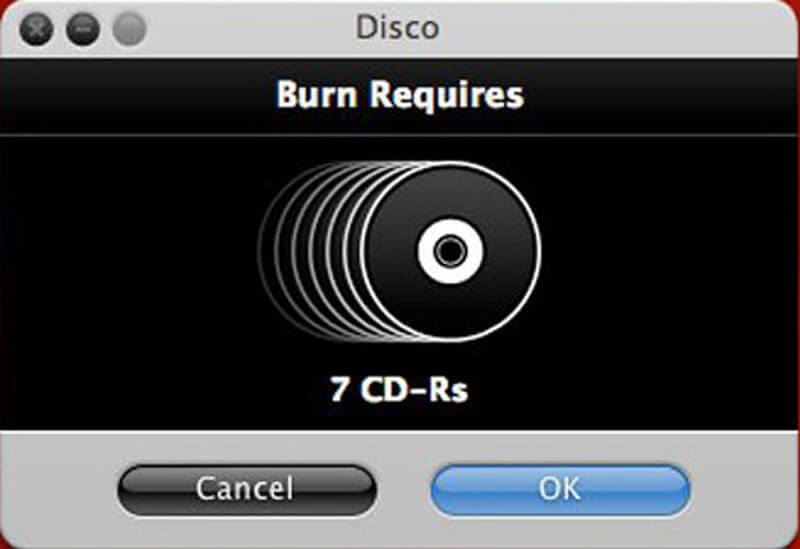
Top 3: BurnX
BurnX est une autre option pour convertir simplement AVI en DVD sur Mac. Bien qu'il s'agisse d'un logiciel gratuit, il facilite la gravure de DVD avec plusieurs sessions. Tout ce que vous avez à faire est de glisser-déposer AVI dans l'interface.
Avantages
- Graver facilement un disque DVD standard à partir de fichiers AVI par glisser-déposer.
- Effacer le DVD pour créer un disque vierge lorsque vous gravez un disque DVD réinscriptible.
- Il s'agit d'un graveur de DVD disponible en anglais, espagnol et français.
- Fournir une interface utilisateur simple que vous pouvez graver un disque DVD en quelques clics.
Les inconvénients
- La dernière mise à jour date de 2006 avec de nombreux problèmes pour la gravure du disque DVD.
- Il manque des modèles de menu DVD et d'autres fonctionnalités de personnalisation.
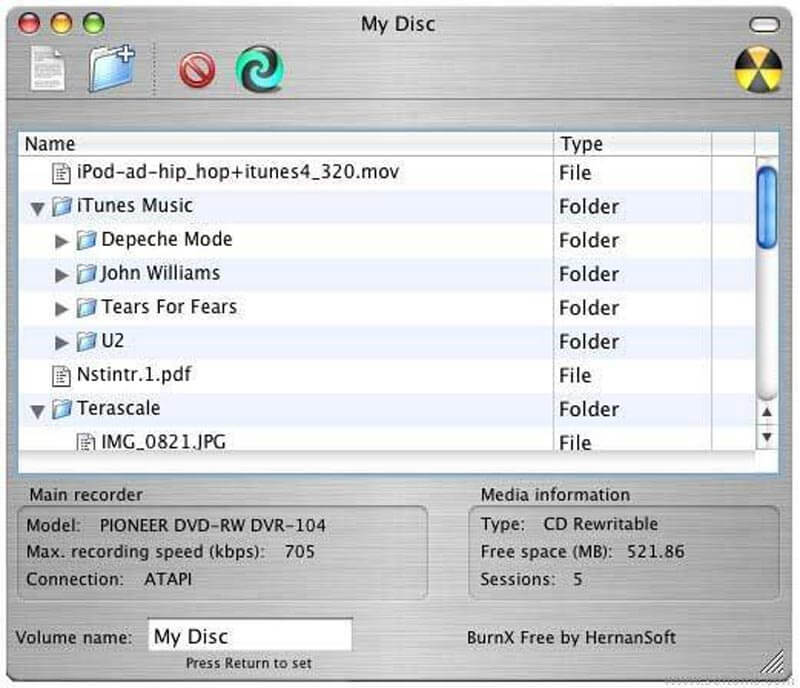
Partie 4: FAQ sur la gravure AVI sur DVD avec facilité
1. Qu'est-ce que le format AVI ?
AVI est un format vidéo de longue date basé sur le format de fichier d'échange de ressources. En tant que format vidéo sans perte, les fichiers AVI sont principalement utilisés pour stocker des films et des vidéos de haute qualité avec des fichiers moins compressés. Le fichier est enregistré dans un format de conteneur multimédia qui stocke l'audio et la vidéo à l'aide d'une variété de codecs, comme DivX et XviD.
2. Pourquoi le DVD Audio n'est-il pas synchronisé avec DeVeDe ?
Étant donné que l'AVI a une bonne qualité naturelle, vous pouvez trouver que l'audio n'est pas synchronisé avec la vidéo avec DeVeDe. Afin de résoudre le problème, vous pouvez modifier les paramètres en Copie de vapeur vidéo MPEG-2 option. Bien sûr, vous pouvez également choisir le graveur professionnel AVI sur DVD, tel que Vidmore DVD Créateur pour obtenir un disque DVD satisfaisant.
3. Comment graver AVI sur un disque DVD inscriptible ?
Lorsqu'il y a des fichiers importants sur le disque DVD inscriptible, vous devez préalablement convertir les vidéos AVI en dossier DVD ou ISO. Bien sûr, vous pouvez obtenir l'outil de suppression pour supprimer les données, ou même écrire directement les fichiers AVI sur le disque DVD inscriptible.
Conclusion
Voici le top 7 des meilleurs convertisseurs AVI en DVD qui vous permet de créer un disque DVD standard à partir de fichiers AVI. Lorsque vous souhaitez créer facilement un DVD satisfaisant, Vidmore DVD Créateur est la meilleure méthode pour graver AVI sur DVD. Il est non seulement facile à utiliser, mais offre également de nombreuses fonctions bonus.
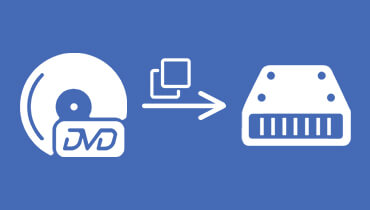 Copier des DVD sur le disque dur
Copier des DVD sur le disque dur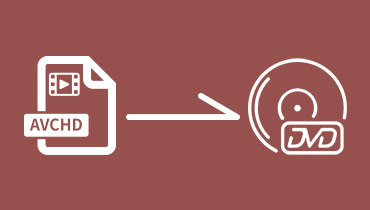 Comment graver AVCHD sur DVD
Comment graver AVCHD sur DVD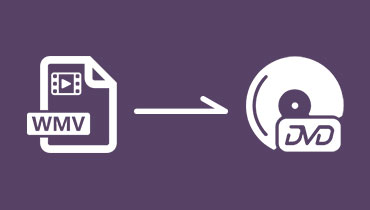 Graver WMV en DVD
Graver WMV en DVD